advertisement
▼
Scroll to page 2
of
48
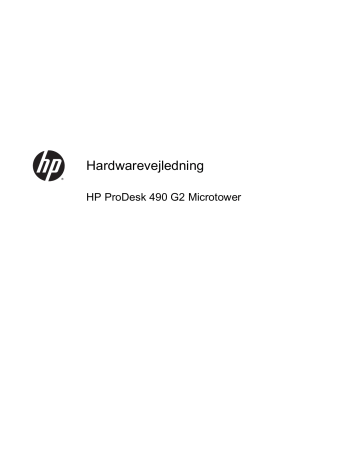
Hardwarevejledning HP ProDesk 490 G2 Microtower © Copyright 2014 Hewlett-Packard Development Company, L.P. Microsoft og Windows er amerikanske registrerede varemærker tilhørende Microsoft Corporation. Oplysningerne indeholdt heri kan ændres uden varsel. De eneste garantier for HPprodukter og serviceydelser er anført i de udtrykkelige garantierklæringer, der følger med sådanne produkter og serviceydelser. Intet i dette dokument skal forstås som udgørende en yderligere garanti. HP er ikke ansvarlige for tekniske eller redaktionelle fejl eller udeladelser indeholdt heri. Første udgave: Maj 2014 Dokumentets delnummer: 762908-081 Produktunderretning Software - vilkår Denne vejledning beskriver funktioner, der er fælles for de fleste modeller. Nogle funktioner er muligvis ikke tilgængelige på din computer. Ved at installere, kopiere, downloade eller på anden måde bruge software-produkter forudinstalleret på denne computer accepterer du at være bundet af betingelserne i HP's Slutbrugerlicensaftale (EULA). Hvis du ikke accepterer disse licensvilkår, er din eneste mulighed at returnere hele det ubrugte produkt (hardware og software) inden for 14 dage for tilbagebetaling omfattet af tilbagebetalingspolitikken, der hvor du købte produktet. Ikke alle funktioner er tilgængelige i alle udgaver af Windows 8. Denne computer kan kræve opgraderet og/eller separat anskaffet hardware, drivere og/eller software til at få fuldt udbytte af Windows 8funktionalitet. Yderligere oplysninger findes i afsnittet http://www.microsoft.com. Denne computer kan kræve opgraderet og/ eller separat anskaffet hardware og/eller et dvd-drev til installation af Windows 7softwaren og for at få udbytte af Windows 7-funktionalitet. Yderligere oplysninger findes i afsnittet http://windows.microsoft.com/en-us/ windows7/get-know-windows-7. For yderligere oplysninger eller for at anmode om en fuld refundering af computeren skal du kontakte dit lokale salgssted (sælger). Om denne bog Denne vejledning giver grundlæggende oplysninger om opgradering af HP Prodesk Business PC. ADVARSEL! Når en tekst er fremhævet på denne måde, angiver det, at manglende overholdelse af anvisningerne kan medføre personskade eller dødsfald. FORSIGTIG: Når en tekst er fremhævet på denne måde, angiver det, at hvis de pågældende anvisninger ikke følges, kan det medføre beskadigelse af udstyret eller tab af data. BEMÆRK: Når en tekst er fremhævet på denne måde, angiver det, at teksten indeholder vigtige supplerende oplysninger. iii iv Om denne bog Indholdsfortegnelse 1 Produktegenskaber ........................................................................................................................................... 1 Standardkonfigurationsegenskaber ...................................................................................................... 1 Komponenter på frontpanelet ............................................................................................................... 2 Komponenter på bagpanelet ................................................................................................................ 3 Serienummerets placering ................................................................................................................... 4 2 Hardware-opgraderinger ................................................................................................................................... 5 Servicevenlige funktioner ..................................................................................................................... 5 Advarsler og sikkerhedsanvisninger ..................................................................................................... 5 Afmontering af computerens adgangspanel ......................................................................................... 6 Sådan monteres computerens adgangspanel ...................................................................................... 7 Afmontering af frontdækslet ................................................................................................................. 8 Udtagning af en dækplade til et optisk drev ......................................................................................... 9 Genmontering af frontdækslet ............................................................................................................ 10 Forbindelser til systemkort ................................................................................................................. 10 Installation af yderligere hukommelse ................................................................................................ 12 DIMM-moduler ................................................................................................................... 12 DDR3-SDRAM DIMM-moduler .......................................................................................... 12 Udfyldelse af DIMM-stikkene ............................................................................................. 13 Sådan installeres DIMM-moduler ...................................................................................... 13 Afmontering eller installering af et udvidelseskort .............................................................................. 15 Drevplaceringer .................................................................................................................................. 19 Fjernelse og installering af drev ......................................................................................................... 20 Udtagning af et optisk slim-drev ........................................................................................ 21 Montering af et optisk drev ................................................................................................ 23 Sådan afmonteres en intern 3,5” harddisk ......................................................................... 25 Sådan installeres en 3,5” harddisk .................................................................................... 26 Sådan afmonteres en intern 2,5” harddisk ......................................................................... 28 Sådan installeres en 2,5” harddisk .................................................................................... 29 Installation af en sikkerhedslås .......................................................................................................... 30 Kabellås ............................................................................................................................. 30 Hængelås .......................................................................................................................... 31 sikkerhedslås til HP-computer til virksomheder ................................................................. 31 Tillæg A Batteriudskiftning ................................................................................................................................. 36 v Tillæg B Elektrostatisk afladning ........................................................................................................................ 39 Sådan undgår du elektrostatisk afladning .......................................................................................... 39 Former for jordforbindelse .................................................................................................................. 39 Tillæg C Retningslinjer for computerhåndtering, rutinemæssig vedligeholdelse og forberedelse af forsendelser ............................................................................................................................... 40 Retningslinjer for computerhåndtering og rutinemæssig vedligeholdelse .......................................... 40 Forholdsregler for optiske drev ........................................................................................................... 41 Drift .................................................................................................................................... 41 Rengøring .......................................................................................................................... 41 Sikkerhed ........................................................................................................................... 41 Forberedelse af forsendelse ............................................................................................................... 41 Indeks ................................................................................................................................................................. 42 vi 1 Produktegenskaber Standardkonfigurationsegenskaber Funktionerne afhænger af modellen. For at få hjælp support og få flere oplysninger om den hardware og software, der er installeret på din computermodel, skal du køre hjælpeprogrammet HP Support Assistant. Standardkonfigurationsegenskaber 1 Komponenter på frontpanelet Drevkonfigurationen kan variere, afhængigt af modellen. Visse modeller kan være udstyret med en dækplade, der dækker rummet til det optiske drev. 1 Slim optisk drev (ekstraudstyr) 5 Lysdiode for aktivitet på harddisken 2 Tovejs afbryderknap 6 USB 3.0-porte (blå) 3 Mikrofonstik 7 Hovedtelefonstik 4 SD-kortlæser BEMÆRK: Normalt er lysdioden for strøm hvid, når strømmen er slået til. Hvis den blinker rødt, er der et problem med computeren, og den viser en diagnosekode. Se Vejledning til vedligeholdelse og service for at tolke koden. 2 Kapitel 1 Produktegenskaber Komponenter på bagpanelet 1 Stik til netledning 7 Linieudgangsstik til lydenheder, der kræver strøm (grønt) 2 Linieindgangsstik til lyd (blåt) 8 DVI-D-skærmstik 3 VGA-skærmstik 9 USB 2.0-porte (sort) 4 RJ-45-netværksstik 10 USB 3.0-porte (blå) 5 PS/2-musestik (grønt) 11 Serielt stik 6 Spændingsvælger (medfølger på visse modeller) 12 PS/2-tastaturstik (mørklilla) BEMÆRK: En valgfri sekundær seriel port og en valgfri parallel port kan fås hos HP. Nogle modeller har en DisplayPort som ekstraudstyr på bagpanelet. Hvis der er installeret et grafikkort i et af systemkortslottene, kan videostikkene på grafikkortet og den integrerede grafik på systemkortet bruges samtidigt. I sådan en konfiguration er det dog kun den skærm der er tilsluttet det installerede grafikkort, der vil vise POST-meddelelser. Systemkortets grafikkort kan deaktiveres ved at ændre indstillingerne i Computer Setup. Komponenter på bagpanelet 3 Serienummerets placering Alle computere har et entydigt serienummer og produkt-id-nummer, der er placeret på computerens yderside. Opbevar disse numre, så de er ved hånden, når du kontakter kundeservice for at få hjælp. 4 Kapitel 1 Produktegenskaber 2 Hardware-opgraderinger Servicevenlige funktioner Computeren indeholder funktioner, der gør den nem at opgradere og vedligeholde. Mange af de fremgangsmåder for installation, der er beskrevet i dette kapitel, kræver en Torx T-15-skruetrækker eller en flad skruetrækker. Advarsler og sikkerhedsanvisninger Før opgraderinger foretages, er det vigtigt at læse alle nødvendige anvisninger, sikkerhedsforanstaltninger og advarsler i denne vejledning. ADVARSEL! Sådan mindsker du risikoen for personskader på grund af elektrisk stød, varme overflader eller brand: Fjern strømstikket fra stikkontakten, og lad de interne systemkomponenter køle af, inden de berøres. Tilslut ikke telekommunikations- eller telefonstik i indgangene på netværkskortet. Fjern ikke netledningens jordforbindelse. Stikket med jordforbindelse har en vigtig sikkerhedsfunktion. Sæt netledningen i en stikkontakt med jordforbindelse, som det altid er nemt at komme til. Læs Vejledning i sikkerhed og komfort for at mindske risikoen for alvorlige personskader. Den beskriver korrekt opsætning af arbejdsstationen, arbejdsstilling og sunde vaner i forbindelse med arbejdet for computerbrugere og indeholder vigtige oplysninger om elektrisk og mekanisk sikkerhed. Vejledningen kan du finde på internettet på adressen http://www.hp.com/ergo. ADVARSEL! Strømførende og bevægelige dele indeni. Afbryd strømmen til udstyret, inden kabinettet fjernes. Sæt kabinettet tilbage på plads, og fastgør det, inden du igen tilslutter strømmen til udstyret. FORSIGTIG: Statisk elektricitet kan beskadige de elektriske komponenter i computeren eller udstyret. Inden disse procedurer påbegyndes, skal du sikre dig, at du ikke afgiver statisk elektricitet ved at røre ved en metalgenstand med jordforbindelse. Se Elektrostatisk afladning på side 39 for at få yderligere oplysninger. Når computeren er tilsluttet en stikkontakt, er der altid spænding på systemkortet. Du skal altid fjerne stikket fra strømkilden, inden computeren åbnes for at undgå skader på interne komponenter. Servicevenlige funktioner 5 Afmontering af computerens adgangspanel Adgangspanelet skal fjernes for at opnå adgang til de interne komponenter: 1. Fjern/afbryd alle sikkerhedsenheder, der forhindrer åbning af computeren. 2. Fjern alle flytbare medier, som f.eks. compactdiske og USB-flashdrev, fra computeren. 3. Sluk computeren korrekt via operativsystemet, og sluk derefter alle eksterne enheder. 4. Fjern strømmestikket fra stikkontakten, og fjern alle eksterne enheder. FORSIGTIG: Uanset om computeren er tændt eller slukket, vil der altid være spænding på systemkortet, så længe systemet er tilsluttet en tændt stikkontakt med vekselstrøm. Du skal altid tage stikket ud af strømkilden for at undgå skader på interne komponenter. 5. 6 Løsn vingeskruen bag på computeren (1), skub derefter panelet tilbage (2) og løft det af computeren (3). Kapitel 2 Hardware-opgraderinger Sådan monteres computerens adgangspanel Anbring panelet på computeren (1) skub den derefter fremad (2) og stram fingerskruen (3) for at fastgøre panelet. Sådan monteres computerens adgangspanel 7 Afmontering af frontdækslet 1. Fjern/afbryd alle sikkerhedsenheder, der forhindrer åbning af computeren. 2. Fjern alle flytbare medier, som f.eks. compactdiske og USB-flashdrev, fra computeren. 3. Sluk computeren korrekt via operativsystemet, og sluk derefter alle eksterne enheder. 4. Fjern strømmestikket fra stikkontakten, og fjern alle eksterne enheder. FORSIGTIG: Uanset om computeren er tændt eller slukket, vil der altid være spænding på systemkortet, så længe systemet er tilsluttet en tændt stikkontakt med vekselstrøm. Du skal altid tage stikket ud af strømkilden for at undgå skader på interne komponenter. 8 5. Afmonter computerens adgangspanel. 6. Løft op i de tre tapper på siden af frontpanelet (1), og drej derefter frontpanelet af kabinettet (2). Kapitel 2 Hardware-opgraderinger Udtagning af en dækplade til et optisk drev På visse modeller er der en dækplade, der dækker over rummet til et optisk slim-drev. Fjern dækpladen før du installerer et optisk drev. Sådan fjerner du dækpladen: 1. Afmonter adgangspanelet og frontpanelet. 2. For at fjerne dækpladen skal man trykke opad på den nederste tap og trykke nedad på tappen øverst til højre på dækpladen (1), og derefter dreje dækpladen ud af fronten (2). Udtagning af en dækplade til et optisk drev 9 Genmontering af frontdækslet Sæt de tre kroge på frontpanelets nedre kant ind i de rektangulære huller på kabinettet (1), og drej derefter den øverste del af frontpanelet op mod kabinettet (2), til det klikker på plads. Forbindelser til systemkort Se illustrationen og tabellen nedenfor for at identificere drevforbindelser til systemkort. 10 Nr. Systemkortstik Systemkortmærke Color (Farve) Komponent 1 PCI Express x16 nedgraderet til et x4 X4PCIEXP hvid Udvidelseskort 2 PCI Express x1 X1PCIEXP2 sort Udvidelseskort 3 PCI Express x1 X1PCIEXP1 sort Udvidelseskort Kapitel 2 Hardware-opgraderinger Nr. Systemkortstik Systemkortmærke Color (Farve) Komponent 4 PCI Express x16 X16PCIEXP sort Udvidelseskort 5 DisplayPort SKÆRM hvid DisplayPort udvidelseskort (ekstraudstyr) 6 Seriel port COMB sort Valgfri sekundær seriel port 7 DIMM4 (kanal A) DIMM4 hvid Hukommelsesmodul 8 DIMM3 (kanal A) DIMM3 sort Hukommelsesmodul 9 DIMM2 (kanal B) DIMM2 hvid Hukommelsesmodul 10 DIMM1 (kanal B) DIMM1 sort Hukommelsesmodul 11 SATA 3.0 SATA4 lyseblå Ehver SATA-enhed, bortset fra den primære harddisk 12 SATA 3.0 SATA0 mørkeblå Primær harddisk 13 SATA 3.0 SATA1 lyseblå Ehver SATA-enhed, bortset fra den primære harddisk 14 Parallel port PAR sort Valgfri parallelport 15 Batteri BAT sort Batteri Forbindelser til systemkort 11 Installation af yderligere hukommelse Computeren leveres med DIMM-moduler (dual inline memory module) til DDR3-SDRAM-hukommelse (double data rate 3 synchronous dynamic random access memory). DIMM-moduler Der kan sættes op til fire standard DIMM-moduler i hukommelsesstikkene på systemkortet. Der sidder mindst ét forudinstalleret DIMM-modul i disse hukommelsesstik. For at opnå maksimal understøttelse af hukommelse kan der på systemkortet monteres op til 32 GB hukommelse, der er konfigureret i en tokanalstilstand med høj ydeevne. DDR3-SDRAM DIMM-moduler For at systemet fungerer korrekt, skal DDR3-SDRAM DIMM-modulerne være: ● Industristandard med 240-ben ● ikke-ECC PC3-12800 DDR3-1600 MHz-kompatibel uden buffer ● 1,5 volt DDR3-SDRAM DIMM-moduler DDR3-SDRAM DIMM-modulerne skal også: ● understøtte CAS-ventetid 11 DDR3 1600 MHz (11-11-11 timing) ● indeholde de obligatoriske JEDEC SPD-oplysninger Desuden skal computeren understøtte: ● 512 Mbit, 1 Gbit og 2 Gbit uden ECC-hukommelsesteknologi ● enkeltsidet og dobbeltsidet DIMM-moduler ● DIMMs konstrueret med x8 og x16 DDR-enheder; DIMM konstrueret med x4 SDRAM understøttes ikke. BEMÆRK: Systemet fungerer ikke korrekt, hvis du installerer DIMM-moduler, der ikke understøttes. 12 Kapitel 2 Hardware-opgraderinger Udfyldelse af DIMM-stikkene Systemkortet indeholder fire DIMM-stik, to stik pr. kanal. Stikkene er mærket som DIMM1, DIMM2, DIMM3 og DIMM4. Stikkene DIMM1 og DIMM2 bruger hukommelseskanal B. Stikkene DIMM3 og DIMM4 bruger hukommelseskanal A. Systemet kører automatisk i enten enkeltkanaltilstand, dobbeltkanaltilstand eller fleksibel tilstand, afhængigt af hvordan DIMM-modulerne er installeret. BEMÆRK: Hukommelseskonfigurationer med enkeltkanel og ubalanceret dobbeltkanal vil resultere i ringe grafikydelse. ● Systemet kører i enkeltkanaltilstand, hvis der kun er udfyldt ét DIMM-stik. ● Systemet kører i en højtydende tokanalstilstand, hvis den samlede hukommelseskapacitet for DIMM-modulerne i kanal A svarer til den samlede hukommelseskapacitet for DIMM-modulerne i kanal B. Teknologien og enhedens bredde kan variere mellem kanalerne. Hvis kanal A f.eks. udfyldes med to 1 GB DIMM-moduler, og kanal B udfyldes med et 2 GB DIMM-modul, kører systemet i dobbeltkanalstilstand. ● Systemet kører i fleksibel-tilstand, hvis den samlede hukommelseskapacitet for DIMMmodulerne i kanal A svarer til den samlede hukommelseskapacitet for DIMM-modulerne i kanal B. I fleksibel-tilstand beskriver den kanal udfyldt med den mindste mængde hukommelse den samlede mængde hukommelse, som tildeles to kanaler, og den resterende mængde tildeles til en kanal. For at opnå optimal hastighed bør kanalerne fordeles sådan, at den største mængde hukommelse fordeles mellem de to kanaler. Hvis en kanal har mere hukommelse end den anden, bør den største værdi tildeles kanal A. Hvis du f.eks. udfylder stikkene med et 2 GB DIMM-modul og tre 1 GB DIMM-moduler, skal kanal A udfyldes med 2 GB DIMM-modulet og et 1 GB DIMM-modul, og kanal B skal udfyldes med de to andre 1 GB DIMM-moduler. Med denne konfiguration vil 4 GB køre som dobbeltkanaler og 1 GB vil køre som enkelt kanal. ● Den maksimale driftstilstand for alle tilstande bestemmes af systemets langsomste DIMMmodul. Sådan installeres DIMM-moduler FORSIGTIG: Du skal frakoble netledningen og vente cirka 30 sekunder på at strømmen er drænet, før du tilføjer eller fjerner hukommelsesmoduler. Uanset om computeren er tændt eller slukket, vil der altid være spænding på hukommelsesmodulerne, så længe computeren er tilsluttet en tændt stikkontakt med vekselstrøm. Hvis du tilføjer eller fjerner hukommelsesmoduler, mens der stadig er spænding på systemet, kan det forårsage uoprettelig skade på hukommelsesmodulerne eller systemkortet. Hukommelsesmodulernes stik har guldbelagte metalkontaktflader. Når hukommelsen opgraderes er det vigtigt at bruge hukommelsesmoduler med guldbelagte metalkontaktflader for at forhindre tæring og/eller oxidering, der opstår ved kontakt mellem metal, som ikke er kompatible. Statisk elektricitet kan beskadige de elektroniske komponenter i computeren eller valgfri kort. Inden disse procedurer påbegyndes, skal du sikre dig, at du ikke afgiver statisk elektricitet ved at røre ved en metalgenstand med jordforbindelse. Du kan finde yderligere oplysninger under Elektrostatisk afladning på side 39 for at få flere oplysninger. Du må ikke røre kontakterne, når du håndterer et hukommelsesmodul. Dette kan beskadige modulet. 1. Fjern/afbryd alle sikkerhedsenheder, der forhindrer åbning af computeren. 2. Fjern alle flytbare medier, som f.eks. compactdiske og USB-flashdrev, fra computeren. 3. Sluk computeren korrekt via operativsystemet, og sluk derefter alle eksterne enheder. Installation af yderligere hukommelse 13 4. Fjern strømmestikket fra stikkontakten, og fjern alle eksterne enheder. FORSIGTIG: Du skal frakoble netledningen og vente cirka 30 sekunder på at strømmen er drænet, før du tilføjer eller fjerner hukommelsesmoduler. Uanset om computeren er tændt eller slukket, vil der altid være spænding på hukommelsesmodulerne, så længe computeren er tilsluttet en tændt stikkontakt med vekselstrøm. Hvis du tilføjer eller fjerner hukommelsesmoduler, mens der stadig er spænding på systemet, kan det forårsage uoprettelig skade på hukommelsesmodulerne eller systemkortet. 5. Afmonter computerens adgangspanel. ADVARSEL! Du kan mindske risikoen for personskader på grund af varme overflader ved at lade de indvendige systemkomponenter køle af, inden de berøres. 6. Åbn begge hukommelsesmodulstikkenes låseanordninger (1), og sæt derefter hukommelsesmodulet i stikket (2). BEMÆRK: Et hukommelsesmodul kan kun installeres på én måde. Placer hakket på hukommelsesstikket i rillen i modulet. Udfyld de sorte DIMM-sockets før de hvide DIMM-socket. Du kan opnå maksimal ydeevne ved at udfylde stikkene, så hukommelseskapaciteten fordeles så ensartet som muligt mellem kanal A og kanal B. Se Udfyldelse af DIMM-stikkene på side 13 for at få flere oplysninger. 7. Skub modulet ned i stikket, og kontrollér, at det er skubbet helt ned og sidder korrekt. Det er vigtigt, at låseanordningerne er i lukket position (3). 8. Gentag trin 6 og 7 for at installere eventuelle yderligere moduler. 9. Monter computerens adgangspanel igen. 10. Tilslut netledningen, og tænd for computeren. 11. Lås alle sikkerhedsanordninger, der var afbrudt, da adgangspanelet blev fjernet. Computeren genkender automatisk de nye hukommelsesmoduler, næste gang du tænder computeren. 14 Kapitel 2 Hardware-opgraderinger Afmontering eller installering af et udvidelseskort Computeren har to PCI Epress x1-udvidelsesslot, ét PCI Express x16-udvidelsesslot og ét PCI Express x16-udvidelsesslot, som er nedgraderet til et x4-slot. BEMÆRK: Du kan installere et PCI Express x1-, x8- eller x16-udvidelseskort i PCI Express x16slot. For konfigurationer med dobbelt grafikkort skal det første (primære) kort installeres i det PCI Express x16-slot, som IKKE er nedgraderet til et x4. Sådan fjerner, udskifter eller tilføjer du et udvidelseskort: 1. Fjern/afbryd alle sikkerhedsenheder, der forhindrer åbning af computeren. 2. Fjern alle flytbare medier, som f.eks. compactdiske og USB-flashdrev, fra computeren. 3. Sluk computeren korrekt via operativsystemet, og sluk derefter alle eksterne enheder. 4. Fjern strømmestikket fra stikkontakten, og fjern alle eksterne enheder. FORSIGTIG: Uanset om computeren er tændt eller slukket, vil der altid være spænding på systemkortet, så længe systemet er tilsluttet en tændt stikkontakt med vekselstrøm. Du skal altid tage stikket ud af strømkilden for at undgå skader på interne komponenter. 5. Afmonter computerens adgangspanel. 6. Fjern skruen, der holder låsen på udvidelseskortet nede. (1) Skub derefter låsen op (2), og træk den af chassisets bagside (3). 7. Find det korrekte ledige udvidelsesstik på systemkortet og den tilhørende udvidelsesslot på bagsiden af computerens kabinet. 8. Før installation af et udvidelseskort skal udvidelsesslotdækslet eller det eksisterende udvidelseskort afmonteres. BEMÆRK: Fjern alle kabler, der kan være forbundet til udvidelseskortet, inden udvidelseskortet afmonteres. a. Hvis udvidelseskortet installeres i en ledig sokkel, skal du skubbe en af udvidelsesslotdækslerne op og ud af kabinettet eller bruge en fladhovedet skruetrækker til Afmontering eller installering af et udvidelseskort 15 at fjerne et af metalskjoldene på bagpanelet, som beskytter udvidelsesslotten. Det er vigtigt, at du afmonterer det rigtige skjold til det udvidelseskort, du installerer. b. 16 Hvis du vil fjerne et PCI Express x1-kort, skal du holde i hver ende og forsigtigt vippe det frem og tilbage, indtil stikkene trækker sig fri. Træk kortet lige op af stikket og derefter ud af kabinettet for at fjerne det. Sørg for, at kortet ikke støder imod andre komponenter. Kapitel 2 Hardware-opgraderinger c. 9. Hvis du afmonterer et PCI Express x16-kort, skal du trække fastgørelsesarmen, bagerst på udvidelsesstikket, væk fra kortet og forsigtigt rokke kortet frem og tilbage, indtil forbindelserne er fri af stikket. Løft kortet lige op derefter væk fra indersiden af chassiset for at fjerne det. Sørg for, at kortet ikke støder imod andre komponenter. Det afmonterede kort skal opbevares i en antistatisk indpakning. 10. Hvis du ikke installerer et udvidelseskort, skal du installere et udvidelsesslotdæksel for at lukke det åbne slot. FORSIGTIG: Efter afmontering af et udvidelseskort skal du erstatte det med et nyt kort eller et udvidelsesslotdæksel, for at sikre korrekt afkøling af de interne komponenter under drift. Afmontering eller installering af et udvidelseskort 17 11. Hvis du vil installere et nyt udvidelseskort, skal du holde kortet lige over udvidelsesstikket på systemkortet, og derefter bevæge kortet ind mod chassisets bagside (1), så bunden af beslaget på kortet glider ind i det lille slot på chassiset. Pres kortet lige nedad i udvidelsesstikket på systemkortet (2). BEMÆRK: Når et udvidelseskort installeres, skal du trykke hårdt på kortet, så hele forbindelsesfladen sidder korrekt i udvidelsesslotten. 12. Tryk på låsen til udvidelseskortet mod den bageste del af chassiset (1) og skub det ned (2), så tapperne på bagsiden af låsen glider ind i indhakkene på chassiset. Sæt herefter skruen, der sikrer låsen, på igen (3). 13. Forbind om nødvendigt de eksterne kabler til det installerede kort. Forbind om nødvendigt de interne kabler til det installerede kort. 14. Monter computerens adgangspanel igen. 15. Tilslut netledningen, og tænd for computeren. 18 Kapitel 2 Hardware-opgraderinger 16. Lås alle sikkerhedsanordninger, der var afbrudt, da adgangspanelet til computeren blev fjernet. 17. Konfigurer computeren igen, hvis det er nødvendigt. Drevplaceringer 1 Drevrum til optisk slim-drev 2 3,5" internt harddiskrum 3 2,5" internt harddiskrum 4 3,5" internt harddiskrum BEMÆRK: Drevkonfigurationen på din computer kan variere i forhold til drevkonfigurationen ovenfor. BEMÆRK: Det øverste harddiskrum kan indeholde enten en 3,5” harddisk eller en 2,5” harddisk, men ikke begge dele. Kør computerens opsætningsprogram for at kontrollere typen og størrelsen af de lagerenheder, der er installeret på computeren. Drevplaceringer 19 Fjernelse og installering af drev Følg disse anvisninger, når du installerer drev: ● Den primære SATA (Serial ATA)-harddisk skal tilsluttes det mørkeblå primære SATA-stik på systemkortet, som af afmærket med SATA0. ● Forbind sekundære harddiske og optiske drev til et af de lyseblå SATA-stik på systemkortet (mærket SATA1 og SATA4). ● HP har vedlagt fire ekstra 6-32 harddisk-monteringsskruer forrest i kabinettet under frontpanelet (1). Monteringsskruerne skal bruges til 3.5" og 2.5" harddiske, installeret i harddiskrummene. Hvis du udskifter et drev, skal du fjerne monteringsskruerne fra det gamle drev, og bruge dem til at installere det nye drev. FORSIGTIG: Sådan undgår du tab af arbejde og beskadigelse af computeren eller drev: Hvis du installerer eller afmonterer et drev, skal du lukke operativsystemet korrekt, slukke computeren og fjerne netledningen. Afmonter ikke et drev, mens computeren er tændt eller i standbytilstand. Du skal sikre dig, at du er afladet for statisk elektricitet, inden du håndterer et drev. Undgå at berøre forbindelsesstikket, når du håndterer drevet. Se Elektrostatisk afladning på side 39 for yderligere information om, hvordan du forhindrer skader fra statisk elektricitet. Håndtér et drev med forsigtighed, pas på ikke at tabe det. Brug ikke overdreven kraft, når drevet indsættes. Undgå at udsætte harddisken for væsker, ekstreme temperaturer eller produkter med magnetfelter, som f.eks. skærme eller højttalere. Hvis det er nødvendigt at sende harddiske med posten, skal den pakkes ind i bobleplast eller anden beskyttende indpakning og mærkes med "Skrøbelig: Skal håndteres forsigtigt." 20 Kapitel 2 Hardware-opgraderinger Udtagning af et optisk slim-drev 1. Fjern/afbryd alle sikkerhedsenheder, der forhindrer åbning af computeren. 2. Fjern alle flytbare medier, som f.eks. compactdiske og USB-flashdrev, fra computeren. 3. Sluk computeren korrekt via operativsystemet, og sluk derefter alle eksterne enheder. 4. Fjern strømmestikket fra stikkontakten, og fjern alle eksterne enheder. FORSIGTIG: Uanset om computeren er tændt eller slukket, vil der altid være spænding på systemkortet, så længe systemet er tilsluttet en tændt stikkontakt med vekselstrøm. Du skal altid tage stikket ud af strømkilden for at undgå skader på interne komponenter. 5. Afmonter adgangspanelet og frontpanelet. 6. Fjern netledningen (1) og datakablet (2) fra bagsiden af det optiske drev. FORSIGTIG: Når kablerne fjernes, skal der trækkes i tappen eller stikket, ikke kablet, så skade på kablet undgås. Fjernelse og installering af drev 21 7. 22 Skub den grønne udløserknap på den bagerste højre side af drevet mod midten af drevet (1) og tryk bagsiden af drevet fremad for at frigøre det (2) og skub derefter drevet ud af drevrummet (3). Kapitel 2 Hardware-opgraderinger Montering af et optisk drev 1. Fjern/afbryd alle sikkerhedsenheder, der forhindrer åbning af computeren. 2. Fjern alle flytbare medier, som f.eks. compactdiske og USB-flashdrev, fra computeren. 3. Sluk computeren korrekt via operativsystemet, og sluk derefter alle eksterne enheder. 4. Fjern strømmestikket fra stikkontakten, og fjern alle eksterne enheder. FORSIGTIG: Uanset om computeren er tændt eller slukket, vil der altid være spænding på systemkortet, så længe systemet er tilsluttet en tændt stikkontakt med vekselstrøm. Du skal altid tage stikket ud af strømkilden for at undgå skader på interne komponenter. 5. Afmonter computerens adgangspanel. 6. Afmonter frontpanelet. Hvis du installerer et drev i en plads, der er dækket af en dækplade, skal du fjerne dækpladen. Se Udtagning af en dækplade til et optisk drev på side 9 for at få yderligere oplysninger. 7. Følg instruktionerne for fjernelse af et optisk drev, hvis et sådant var installeret i forvejen. Se afsnittet Udtagning af et optisk slim-drev på side 21. 8. Ret de små ben på udløserknappen ind i forhold til de små huller på siden af drevet og tryk låsen godt fast på drevet. Fjernelse og installering af drev 23 9. Skub det optiske drev gennem frontdækslet (1) helt ind i drevrummet, sådan at den grønne lås klikker på plads i kabinetrammen (2). 10. Tilslut netledningen (1) og datakablet (2) bag på det optiske drev. 11. Hvis du installerer et nyt drev, skal du tilslutte den modsatte ende af datakablet til et af de lyseblå SATA-stik (mærket SATA1 og SATA4) på systemkortet. 12. Genmontering af frontpanelet. 13. Monter computerens adgangspanel igen. 14. Tilslut strømstikket og alle eksterne enheder, og tænd derefter computeren. 15. Lås alle sikkerhedsanordninger, der var afbrudt, da adgangspanelet blev fjernet. 24 Kapitel 2 Hardware-opgraderinger Sådan afmonteres en intern 3,5” harddisk BEMÆRK: Husk at sikkerhedskopiere data fra den gamle harddisk, før du tager den ud, så du kan overføre dataene til den nye harddisk. 1. Fjern/afbryd alle sikkerhedsenheder, der forhindrer åbning af computeren. 2. Fjern alle flytbare medier, som f.eks. compactdiske og USB-flashdrev, fra computeren. 3. Sluk computeren korrekt via operativsystemet, og sluk derefter alle eksterne enheder. 4. Fjern strømmestikket fra stikkontakten, og fjern alle eksterne enheder. FORSIGTIG: Uanset om computeren er tændt eller slukket, vil der altid være spænding på systemkortet, så længe systemet er tilsluttet en tændt stikkontakt med vekselstrøm. Du skal altid tage stikket ud af strømkilden for at undgå skader på interne komponenter. 5. Afmonter computerens adgangspanel. 6. Fjern netledningen (1) og datakablet (2) fra bagsiden af harddisken. 7. Fjern de fire 6-32 monteringsskruer (1), og skub drevet ud af rummet (2). Fjernelse og installering af drev 25 Sådan installeres en 3,5” harddisk 1. Fjern/afbryd alle sikkerhedsenheder, der forhindrer åbning af computeren. 2. Fjern alle flytbare medier, som f.eks. compactdiske og USB-flashdrev, fra computeren. 3. Sluk computeren korrekt via operativsystemet, og sluk derefter alle eksterne enheder. 4. Fjern strømmestikket fra stikkontakten, og fjern alle eksterne enheder. FORSIGTIG: Uanset om computeren er tændt eller slukket, vil der altid være spænding på systemkortet, så længe systemet er tilsluttet en tændt stikkontakt med vekselstrøm. Du skal altid tage stikket ud af strømkilden for at undgå skader på interne komponenter. 5. Fjern adgangspanelet. 6. Skub drevet ind drevbåsen (1) og installer de fire 6-32 monteringsskruer (2) for at sikre drevet på plads. BEMÆRK: HP har vedlagt fire ekstra 6-32 monteringsskruer forrest i kabinettet under frontpanelet. Se Fjernelse og installering af drev på side 20 for en illustration af placeringen af de ekstra monteringsskruer. Når du udskifter en harddisk, kan du bruge de fire 6-32 monteringsskruer, som er blevet fjernet fra den gamle harddisk, til at installere den nye enhed. 26 Kapitel 2 Hardware-opgraderinger 7. Tilslut netledningen (1) og datakablet (2) til bagsiden af harddisken. 8. Hvis du installerer et nyt drev, skal du forbinde den modsatte ende af datakablet til det tilsvarende stik på systemkortet. BEMÆRK: Du skal tilslutte harddiskens datakabel til det mørkeblå stik, der er afmærket SATA0, for at undgå, at der opstår problemer med harddiskens ydeevne. Hvis du tilføjer endnu en harddisk, skal du tilslutte datakablet til et af de lyseblå SATA-stik. 9. Monter computerens adgangspanel igen. 10. Tilslut strømstikket og alle eksterne enheder, og tænd derefter computeren. 11. Lås alle sikkerhedsanordninger, der var afbrudt, da adgangspanelet blev fjernet. Fjernelse og installering af drev 27 Sådan afmonteres en intern 2,5” harddisk BEMÆRK: Husk at sikkerhedskopiere data fra den gamle harddisk, før du tager den ud, så du kan overføre dataene til den nye harddisk. 1. Fjern/afbryd alle sikkerhedsenheder, der forhindrer åbning af computeren. 2. Fjern alle flytbare medier, som f.eks. compactdiske og USB-flashdrev, fra computeren. 3. Sluk computeren korrekt via operativsystemet, og sluk derefter alle eksterne enheder. 4. Fjern strømmestikket fra stikkontakten, og fjern alle eksterne enheder. FORSIGTIG: Uanset om computeren er tændt eller slukket, vil der altid være spænding på systemkortet, så længe systemet er tilsluttet en tændt stikkontakt med vekselstrøm. Du skal altid tage stikket ud af strømkilden for at undgå skader på interne komponenter. 28 5. Afmonter computerens adgangspanel. 6. Fjern netledningen (1) og datakablet (2) fra bagsiden af harddisken. 7. Fjern de fire 6-32 monteringsskruer (1), og skub drevet ud af rummet (2). Kapitel 2 Hardware-opgraderinger Sådan installeres en 2,5” harddisk 1. Fjern/afbryd alle sikkerhedsenheder, der forhindrer åbning af computeren. 2. Fjern alle flytbare medier, som f.eks. compactdiske og USB-flashdrev, fra computeren. 3. Sluk computeren korrekt via operativsystemet, og sluk derefter alle eksterne enheder. 4. Fjern strømmestikket fra stikkontakten, og fjern alle eksterne enheder. FORSIGTIG: Uanset om computeren er tændt eller slukket, vil der altid være spænding på systemkortet, så længe systemet er tilsluttet en tændt stikkontakt med vekselstrøm. Du skal altid tage stikket ud af strømkilden for at undgå skader på interne komponenter. 5. Fjern adgangspanelet. 6. Skub drevet ind drevbåsen (1) og installer de fire 6-32 monteringsskruer (2) for at sikre drevet på plads. BEMÆRK: HP har vedlagt fire ekstra 6-32 monteringsskruer forrest i kabinettet under frontpanelet. Se Fjernelse og installering af drev på side 20 for en illustration af placeringen af de ekstra monteringsskruer. Når du udskifter en harddisk, kan du bruge de fire 6-32 monteringsskruer, som er blevet fjernet fra den gamle harddisk, til at installere den nye enhed. Fjernelse og installering af drev 29 7. Tilslut netledningen (1) og datakablet (2) til bagsiden af harddisken. 8. Hvis du installerer et nyt drev, skal du forbinde den modsatte ende af datakablet til det tilsvarende stik på systemkortet. BEMÆRK: Du skal tilslutte harddiskens datakabel til det mørkeblå stik, der er afmærket SATA0, for at undgå, at der opstår problemer med harddiskens ydeevne. Hvis du tilføjer endnu en harddisk, skal du tilslutte datakablet til et af de lyseblå SATA-stik. 9. Monter computerens adgangspanel igen. 10. Tilslut strømstikket og alle eksterne enheder, og tænd derefter computeren. 11. Lås alle sikkerhedsanordninger, der var afbrudt, da adgangspanelet blev fjernet. Installation af en sikkerhedslås Sikkerhedslåsene, der vises nedenfor og på den følgende side, kan bruges til at sikre computeren. Kabellås 30 Kapitel 2 Hardware-opgraderinger Hængelås sikkerhedslås til HP-computer til virksomheder 1. Fastgør sikkerhedskablet ved at lave en løkke omkring et stationært objekt. Installation af en sikkerhedslås 31 32 2. Indsæt kabellåsen i slottet til låsen bag på skærmen og fastgør låsen ved at indsætte nøglen i nøglehullet bag på låsen og dreje nøglen 90 grader. 3. Skub sikkerhedskablet gennem hullet i kabellåsen bag på skærmen. Kapitel 2 Hardware-opgraderinger 4. Brug det medfølgende beslag i sættet til at sikre andre perifere enheder ved at lægge enhedskablet over midten af beslaget (1) og indsætte sikkerhedskablet gennem et af de to huller i beslaget (2). Brug det hul i beslaget, som bedst sikrer det perifere enhedskabel. 5. Tastaturets og musens kabler føres igennem computerens kabinetlås. Installation af en sikkerhedslås 33 34 6. Fjern vingeskruen fra computerens bagside. 7. Skru låsen fast på kabinettet i vingemøtrikken med de medfølgende skruer. Kapitel 2 Hardware-opgraderinger 8. Før stikenden af sikkerhedskablet ind i låsen (1), og tryk på knappen (2) for at aktivere låsen. Brug den medfølgende nøgle til at åbne låsen. 9. Når du har udført alle trin, er alle enhederne på dit arbejdsstation sikret. Installation af en sikkerhedslås 35 A Batteriudskiftning Det batteri, der er installeret på computeren, forsyner uret til realtid med strøm. Når batteriet udskiftes, bør der anvendes et batteri svarende til det, der er installeret på computeren. Der er installeret et 3 V-litiumbatteri i computeren. ADVARSEL! Computeren indeholder et internt litiummangandioxid-batteri. Hvis et batteri behandles forkert, kan det medføre brandfare og risiko for forbrændinger. Følg retningslinerne nedenfor for at mindske risikoen for personskade: Forsøg ikke at genoplade batteriet. Udsæt ikke batteriet for temperaturer over 60°C (140ºF). Undgå at mase batteriet, stikke hul på det, kortslutte de ydre kontakter samt at udsætte batteriet for vand eller åben ild. Udskift kun batteriet med et HP reservebatteri til dette produkt. FORSIGTIG: Det er vigtigt at sikkerhedskopiere computerens CMOS-indstillinger, inden batteriet udskiftes. CMOS-indstillingerne slettes, når batteriet fjernes eller udskiftes. Statisk elektricitet kan beskadige de elektroniske komponenter i computeren eller ekstraudstyret. Inden disse procedurer påbegyndes, skal du sikre dig, at du ikke afgiver statisk elektricitet ved at røre ved en metalgenstand med jordforbindelse. BEMÆRK: Litiumbatteriets levetid forlænges, når computeren tilsluttes en strømførende stikkontakt. Litiumbatteriet bruges kun, når computeren IKKE er tilsluttet ledningsnettet. HP opfordrer kunder til at genbruge brugt elektronisk hardware, originale HP-printerpatroner og genopladelige batterier. Yderligere oplysninger om genbrugsprogrammer findes på http://www.hp.com/recycle. 1. Fjern/afbryd alle sikkerhedsenheder, der forhindrer åbning af computeren. 2. Fjern alle flytbare medier, som f.eks. compactdiske og USB-flashdrev, fra computeren. 3. Sluk computeren korrekt via operativsystemet, og sluk derefter alle eksterne enheder. 4. Fjern strømmestikket fra stikkontakten, og fjern alle eksterne enheder. FORSIGTIG: Uanset om computeren er tændt eller slukket, vil der altid være spænding på systemkortet, så længe systemet er tilsluttet en tændt stikkontakt med vekselstrøm. Du skal altid tage stikket ud af strømkilden for at undgå skader på interne komponenter. 5. Afmonter computerens adgangspanel. 6. Find batteriet og batteriholderen på systemkortet. BEMÆRK: På nogle computermodeller kan det være nødvendigt at udtage interne komponenter for at få adgang til batteriet. 7. Følg nedenstående vejledning for batteriudskiftning, afhængigt af typen af batteriholder på systemkortet. Type 1 a. 36 Tag batteriet ud af holderen. Tillæg A Batteriudskiftning b. Skub det nye batteri på plads med plussiden opad. Batteriholderen holder automatisk batteriet i korrekt position. Type 2 a. Klem om metalklemmen, der stikker op over batteriets kant, for at frigøre batteriet fra holderen. Tag batteriet ud (1), når det springer op. b. For at sætte det nye batteri i, skal man lade den ene kant af det nye batteri glide ind under holderens kant med den positive side opad. Skub den anden kant ned (2), indtil klemmen holder fast om batteriets anden kant. Type 3 a. Træk clipsen (1), der holder batteriet på plads, bagud og løft batteriet ud (2). 37 b. Sæt det nye batteri i, og sæt clipsen på plads igen. BEMÆRK: Følg fremgangsmåden nedenfor, når batteriet er udskiftet. 8. Monter computerens adgangspanel igen. 9. Sæt computerens netstik i, og tænd for strømmen. 10. Indstil dato og klokkeslæt, adgangskoder og andre specielle systemopsætninger med hjælpeprogrammet til computeropsætning. 11. Lås alle sikkerhedsanordninger, der var afbrudt, da adgangspanelet til computeren blev fjernet. 38 Tillæg A Batteriudskiftning B Elektrostatisk afladning En afladning af statisk elektricitet fra en finger eller en anden leder kan skade systemkortet eller andre statisk-sensitive enheder. Denne type skader kan reducere enhedens forventede levetid. Sådan undgår du elektrostatisk afladning Du kan forebygge skader fra statisk elektricitet ved at følgende forholdsregler: ● Undgå håndkontakt ved at transportere og opbevare produkterne i beholderne, der er sikret mod statisk elektricitet. ● Opbevar dele, der er følsomme over for statisk elektricitet, i beholdere, indtil de er flyttet til antistatiske arbejdsstationer. ● Placer delene på en overflade med jordforbindelse, før de tages ud af beholderne. ● Undgå at berøre ben, ledninger eller kredsløb. ● Sørg altid for ordentlig jordforbindelse, inden komponenter eller samlinger, der er følsomme over for statisk elektricitet, berøres. Former for jordforbindelse Der findes adskillige jordforbindelsesmetoder. Brug én eller flere af følgende metoder, når du håndterer eller installerer dele, der er følsomme over for statisk elektricitet: ● Brug en håndledsstrop, som er forbundet med en jordforbindelsesledning til en arbejdsstation, eller et computerkabinet med jordforbindelse. Håndledsstropper er fleksible stropper med minimum 1 megohm, +/- 10 procent, modstand i jordforbindelsesledningen. Du kan sikre korrekt jordforbindelse ved at bære stroppen tæt til huden. ● Brug hælstropper, tåstropper eller støvlestropper ved stående arbejdsstationer. Brug stropperne på begge fødder eller gulvmåtter, der absorberer statisk elektricitet, når du står på et ledende gulv. ● Brug ledende serviceværktøjer. ● Brug et transportabelt servicesæt med en foldbar arbejdsmåtte, der absorberer statisk elektricitet. Hvis du ikke har noget af det foreslåede udstyr til at skabe korrekt jordforbindelse, kontakt autoriseret HP-forhandler eller serviceudbyder. BEMÆRK: Kontakt en autoriseret HP-forhandler eller serviceudbyder for yderligere oplysninger om statisk elektricitet. Sådan undgår du elektrostatisk afladning 39 C Retningslinjer for computerhåndtering, rutinemæssig vedligeholdelse og forberedelse af forsendelser Retningslinjer for computerhåndtering og rutinemæssig vedligeholdelse Følg disse retningslinjer for korrekt opsætning og vedligeholdelse af computeren og skærmen: 40 ● Hold computeren væk fra fugt, direkte sollys og ekstrem kulde og varme. ● Brug kun computeren på en stabil, plan overflade. Du skal sikre tilstrækkelig luftgennemstrømning ved at sørge for, at der er 10,2 cm fri plads på alle de sider af computeren, hvor der er udluftningshuller, samt over skærmen. ● Du må aldrig mindske luftgennemstrømningen gennem computeren ved at blokere ind- og udtag til luft. Placer ikke tastaturet, med tastaturfødderne nede, direkte mod fronten af desktopenheden, da dette også mindsker luftgennemstrømningen. ● Du må aldrig bruge computeren, hvis adgangspanelet eller udvidelseskortenes dæksler er fjernet. ● Computere må ikke stilles ovenpå hinanden eller placeres så tæt på hinanden, at de kommer i kontakt med hinandens recirculerede eller forvarmede luft. ● Hvis computeren skal bruges i et separat indkapsling, skal du sørge for, at indkapslingen har indsugnings- og udsugningsventilation. Retningslinjerne for ovenfor skal også følges. ● Der må ikke komme væske i computeren og tastaturet. ● Ventilationsåbningerne på skærmen må aldrig dækkes af nogen form for materiale. ● Installer eller aktiver strømsparefunktionerne i operativsystemet eller andet software, herunder slumretilstand. ● Sluk computeren, før du udfører noget af følgende: ◦ Aftør om nødvendigt det udvendige af computeren med en blød, fugtig klud. Brug af rengøringsmidler kan forårsage misfarvninger eller beskadige overfladen. ◦ Rengør regelmæssigt alle computerens ventilationsåbninger. Fnuller, støv og andre fremmedlegemer kan blokere ventilationsåbninger og begrænse luftgennemstrømningen. Tillæg C Retningslinjer for computerhåndtering, rutinemæssig vedligeholdelse og forberedelse af forsendelser Forholdsregler for optiske drev Følg disse retningslinjer, når det optiske drev bruges eller rengøres: Drift ● Fjern ikke drevet, mens det er i brug. Dette kan forårsage fejl under læsning. ● Undgå at udsætte drevet for pludselige ændringer i temperatur, da dette kan medføre kondens på indersiden af enheden. Hvis temperaturen pludselig ændrer sig, mens drevet er tændt, skal du vente mindst en time, før du slukker for strømmen. Hvis du bruger enheden med det samme, kan det forårsage fejl i læsningen. ● Undgå at placere drevet på et sted, der udsættes for høj luftfugtighed, ekstreme temperaturer, mekaniske vibrationer eller direkte sollys. Rengøring ● Rengør panelet og knapperne med en blød tør klud eller en blød klud, der er let fugtet med et mildt rengøringsmiddel. Du må aldrig sprøjte rengøringsmidler direkte på enheden. ● Undgå at bruge nogen form for opløsningsmidler, som f.eks. alkohol eller benzen, da det kan beskadige overfladen. Sikkerhed Hvis der falder elementer eller væsker ind i drevet, skal du øjeblikkeligt slukke computeren og få den undersøgt af en autoriseret HP-serviceudbyder. Forberedelse af forsendelse Følg disse forslag, når du forbereder computeren til forsendelse: 1. Tag sikkerhedskopier af filerne på harddisken til en ekstern lagerenhed. Sørg for, at mediet til sikkerhedskopiering ikke udsættes for elektriske eller magnetiske impulser under opbevaring eller transport. BEMÆRK: Harddisken låses automatisk, når strømmen til systemet slukkes. 2. Fjern og gem alle flytbare medier. 3. Sluk computeren og alle eksterne enheder. 4. Træk netledningen ud af stikkontakten og computeren. 5. Afbryd systemkomponenter og eksterne enheder fra deres strømkilde og derefter fra computeren. BEMÆRK: 6. Sørg for, at alle kort sidder korrekt og sikkert i kortstikkene, før computeren sendes. Pak systemkomponenter og eksterne enheder ned i den oprindelige emballage eller i en tilsvarende emballage med god beskyttelse. Forholdsregler for optiske drev 41 Indeks A adgangspanel fjernelse 6 Udskiftning 7 afladning af statisk elektricitet, forebyggelse af skade 39 afmontering computerens adgangspanel 6 frontplade 8 udvidelseskort 15 B Batteriudskiftning 36 D DIMMs. Se hukommelse drev installation 20 kabelforbindelser 20 placeringer 19 dækplade fjernelse 9 F fjernelse 2,5'' harddisk 28 3,5'' harddisk 25 batteri 36 optisk drev 21 fjernelse af dækplade 9 forberedelse af forsendelse 41 forbindelser til systemkort 10 frontplade fjernelse 8 Udskiftning 10 H harddisk 2,5'' fjernelse 28 2,5'' installation 29 3,5'' installation 26 fjerne 25 hukommelse installation 12 42 Indeks specifikationer 12 stikudfyldelse 13 I installation 2,5'' harddisk 29 3,5'' harddisk 26 batteri 36 computerens adgangspanel 7 hukommelse 12 optisk drev 23 udvidelseskort 15 Installationsvejledninger 5 installering drevkabler 20 K komponenter på bagpanelet 3 komponenter på frontpanelet 2 L Låse hængelås 31 kabellås 30 låse sikkerhedslås til HP-computer til virksomheder 31 O optisk drev fjerne 21 foranstaltninger 41 installere 23 rengøre 41 P Placering af produkt-id 4 R Retningslinjer for computerhåndtering 40 Retningslinjer for ventilation S Serienummerets placering 4 40 sikkerhed hængelås 31 kabellås 30 sikkerhedslås til HP-computer til virksomheder 31 specifikationer hukommelse 12 U udvidelseskort fjernelse 15 installation 15
advertisement